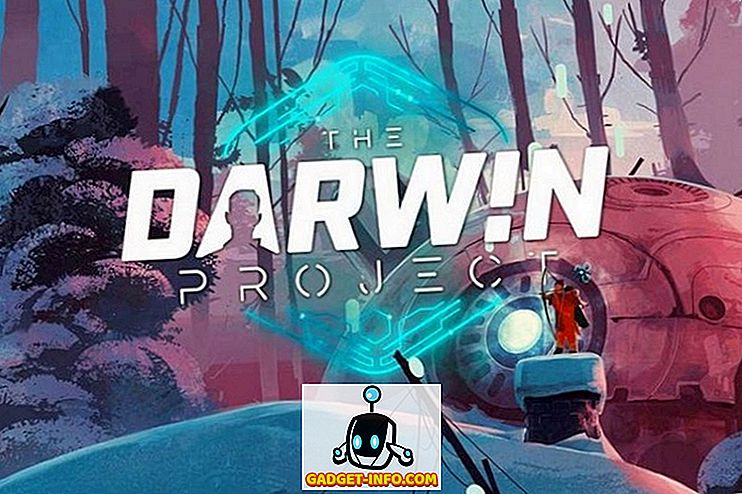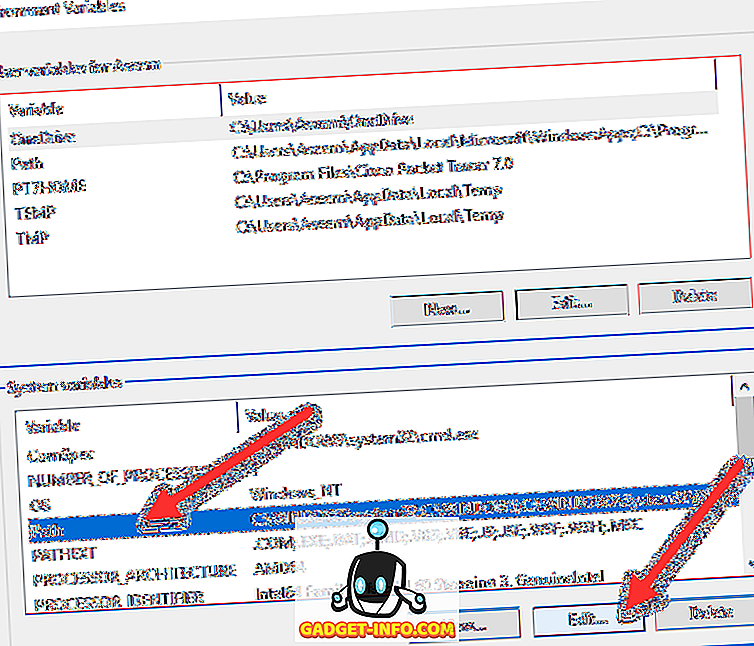Ostsin hiljuti mitu traadita ruuterit mitmel põhjusel, kuid üks oli see, kuidas kontrollida, kuidas mu lapsed Internetiga ühenduvad. Esiteks tahtsin piirata, kui palju ribalaiust nad võiksid teatud aja jooksul kasutada. Seejärel katkestatakse Interneti-ühendus ja nad peaksid minult küsima, kas nad soovivad uuesti ühendust luua.
Ma seadsin selle üles nii, et tavaline sirvimine ja voogesitus toimiksid hästi, aga kui nad hakkasid tohutuid filmi allalaadimisi või midagi hullu, siis sain selle kiiresti välja, kuna ribalaiuse piir on kiiresti ületatud. Õnneks on minu Netgear ruuteril sisseehitatud funktsioon liikluse piiramiseks ja ribalaiuse piiramiseks.
Alustamiseks logige oma ruuterisse veebibrauseri kaudu ja Netgear Smart Wizard veebiliides peaks ilmuma:

Nüüd kerige vasakpoolset paneeli allapoole ja otsige suvandit Liiklusmõõtur täpsema alt.

Uuemates versioonides, mis on varustatud Netgear Genie'ga, peate kõigepealt klõpsama vahekaardil Advanced ( Täpsemalt ), seejärel Advanced Setup (Täpsem häälestus) ja leiad Traffic Meter (Alla).

Esimene asi, mida sa tahad teha, on liiklusmõõturi lubamine, kontrollides kasti üleval.

Siis on teil kaks võimalust: piirata ribalaiust mahu järgi, st megabaiti kuu jooksul või piirata ajaga. Ühendusaja juhtimise korral töötab see ainult PPPoE, PPTP ja L2TP ühenduste puhul. Seega on parem kasutada suvandit Liikluse maht . Vaikimisi on see seatud piiranguteta, nii et ruuter salvestab marsruuteri kaudu liikluse kasutamise. Võite jätta selle nii, kui soovite lihtsalt salvestada ribalaiuse statistikat ja mitte piirata Interneti kasutamist.
Vastasel juhul jätkake ja klõpsake rippmenüüst ning näete, et saate alla laadida ainult allalaadimisi või allalaadimisi ja üleslaadimisi (mõlemad suunad):

Minu puhul tahtsin ma lihtsalt alla laadida, nii et valisin allalaadimise ainult . Kui soovite piirata, kui palju saab ka üles laadida, vali mõlemad suunad . Kui valite Mõlemad suunad, arvatakse allalaaditud ja üleslaaditud andmete hulk MB-i piirmäära. Pärast seda peate sisestama igakuise andmepiiri numbri. Võib olla hea mõte kõigepealt lubada liiklusmõõtur ja vaadata, kui palju ribalaiust kasutatakse nädala või kahe jooksul, ning seejärel otsustab kuu piirmäära. Kui te ei tea, kui palju andmeid tavalise tegevusega kasutate, võite piirmäära seada liiga kõrgeks või liiga madalaks.
Pärast seda on veel mitu võimalust seadistada:

Liikluse loenduri all peate valima liikluse loenduri nullimiseks aega ja päeva. See on sinust ja tõesti ei ole oluline nii kaua, kui sa seda ise mäletad. Liikluse juhtimise all saate nüüd valida, kas soovid piirata internetiühendust tegelikult välja lülitada või kui tahad lihtsalt avada hoiatussõnumi ja / või ruuteri ühe LED-i vilkuv roheline ja merevaik. Kuna ma ei vaata oma ruuterit kunagi, ei olnud vilkuv LED väga kasulik. Interneti-ühenduse keelamine on just see, mida ma tahtsin teha.
See on päris palju! Kui naasete lehele tagasi, näete alaosas teie Interneti-ühenduse liikluskasutuse statistikat:

Pange tähele, et see on ainult Interneti-liiklus, mitte kohalik liiklus. Seega, kui kopeerite faili ühest arvutist teisele samal võrgul ja see läbib marsruuteri, siis ei logita seda kuu limiidi vastu ega loe seda liiklusstatistikale. Naudi!